X
Nuestro equipo de editores e investigadores capacitados han sido autores de este artículo y lo han validado por su precisión y amplitud.
wikiHow's Content Management Team revisa cuidadosamente el trabajo de nuestro personal editorial para asegurar que cada artículo cumpla con nuestros altos estándares de calidad.
Este artículo ha sido visto 144 657 veces.
Este artículo te enseñará cómo borrar el historial de reproducciones y de búsquedas de YouTube. Puedes hacerlo en la aplicación móvil y en el sitio web.
Pasos
Método 1
Método 1 de 2:Borrar el historial en un dispositivo móvil
Método 1
-
1Abre YouTube. Pulsa la aplicación YouTube, la cual es un triángulo blanco en un fondo rojo. Esta acción abrirá la página de inicio de YouTube si has iniciado sesión.
- Si no has iniciado sesión, escribe tu dirección de correo electrónico (o tu número telefónico) y la contraseña para continuar.
-
2Pulsa el ícono de perfil. Está en la esquina superior derecha de la pantalla. Si no tienes una imagen de perfil, este ícono se verá como la cabeza y los hombros de una persona o como la primera letra de tu nombre en un fondo de color.
-
3Pulsa Configuración. Esta opción está en el medio del menú desplegable.
-
4Ve hacia abajo y pulsa Borrar historial de reproducciones. Está en el grupo de opciones de "PRIVACIDAD".
- En Android, primero pulsa Historial y privacidad.
-
5Pulsa BORRAR HISTORIAL DE REPRODUCCIONES cuando se te indique. Esta acción eliminará todos los videos que has visto del historial de YouTube.
- En Android, pulsa Aceptar cuando se te indique.
-
6Pulsa Borrar el historial de búsqueda. Está debajo de la opción Borrar el historial de reproducciones.
-
7Pulsa BORRAR EL HISTORIAL DE BÚSQUEDA cuando se te indique. Esta acción borrará cualquier búsqueda que hayas hecho del historial de YouTube. El historial de YouTube estará ahora limpio.
- Nuevamente, en Android, pulsa Aceptar.
Anuncio
Método 2
Método 2 de 2:Borrar el historial en una computadora
Método 2
-
1Abre YouTube. Ve a https://www.youtube.com/ usando el navegador que prefieras. Esta acción abrirá la página de inicio de YouTube si has iniciado sesión.
- Si no has iniciado sesión en YouTube, haz clic en el botón Iniciar sesión que está en la esquina superior derecha de la pantalla e ingresa tu dirección de correo electrónico (o tu número telefónico) y la contraseña.
-
2Haz clic en Historial. Esta pestaña generalmente estará al lado izquierdo de la página de inicio de YouTube.
- Si no ves Historial aquí, haz clic en el ícono del perfil y haz clic en Configuración (o en el ícono del engranaje), luego ve hacia abajo y haz clic en Historial, que está en la parte inferior de la página.
-
3Haz clic en BORRAR TODO EL HISTORIAL DE REPRODUCCIONES. Está en la parte superior derecha de la página.
-
4Haz clic en BORRAR TODO EL HISTORIAL DE REPRODUCCIONES cuando se te indique. Hacerlo eliminará cualquier video que hayas visto previamente del historial de YouTube.
-
5Haz clic en Historial de búsquedas. Está encima de la opción BORRAR TODO EL HISTORIAL DE REPRODUCCIONES que está en la parte superior derecha de la página.
-
6Haz clic en BORRAR TODO EL HISTORIAL DE BÚSQUEDAS. Esta opción está en el mismo lugar que la opción BORRAR TODO EL HISTORIAL DE REPRODUCCIONES
-
7Haz clic en BORRAR TODO EL HISTORIAL DE BÚSQUEDAS cuando se te indique. Esta acción borrará el historial de búsquedas del canal de YouTube. El historial de YouTube estará ahora totalmente vacío.Anuncio
Consejos
- Mientras haces esta operación, también puedes borrar el historial de navegación.
Anuncio
Advertencias
- Una vez que borres el historial de YouTube, no podrás recuperarlo.
Anuncio
Acerca de este wikiHow
Anuncio




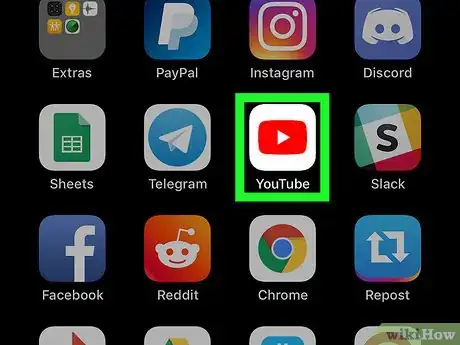
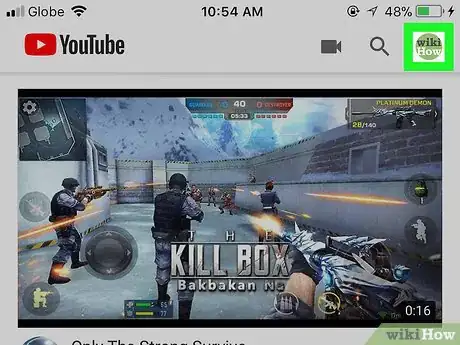
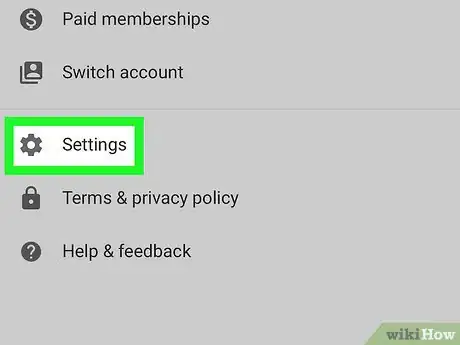
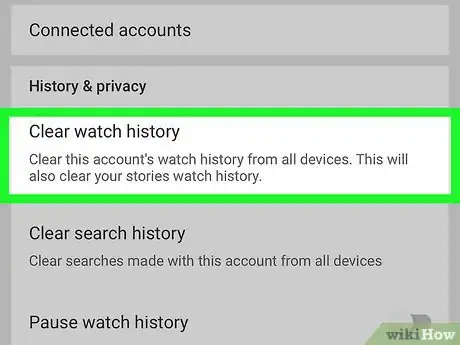
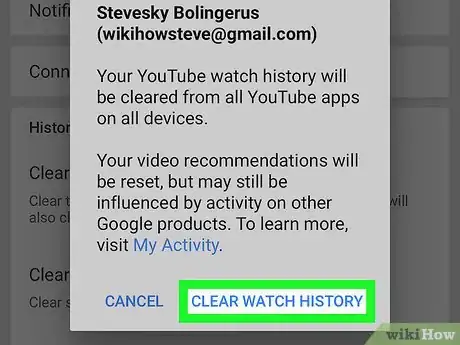


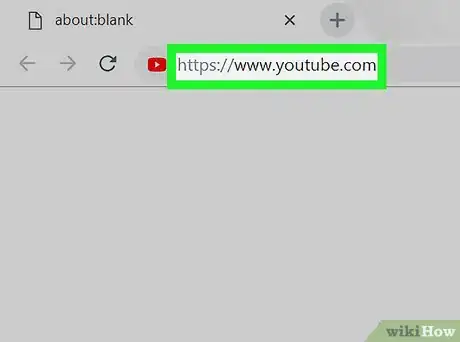
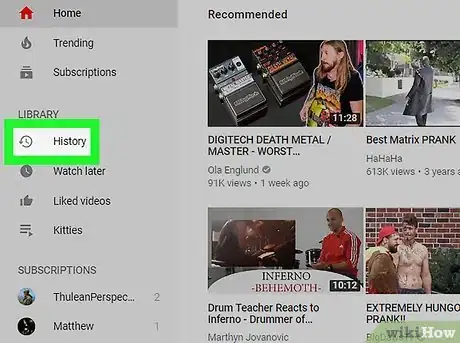
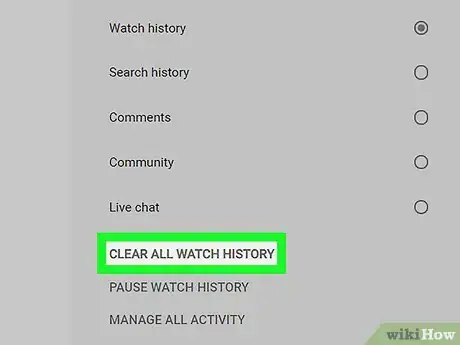
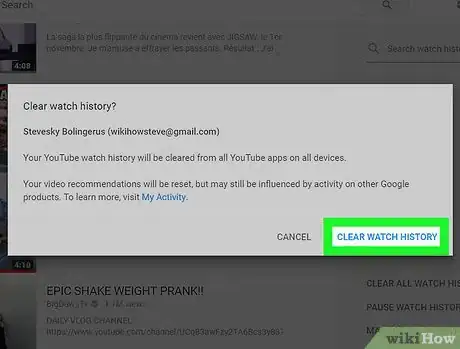
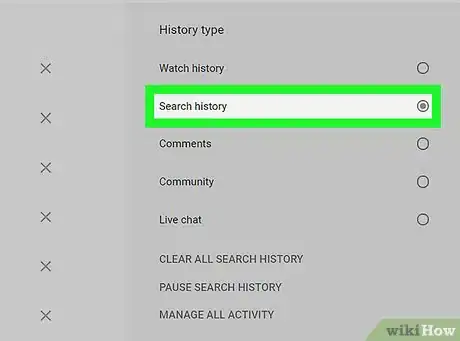
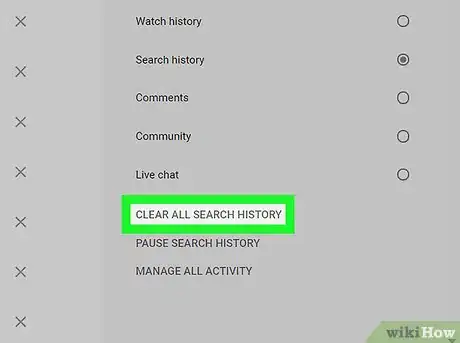
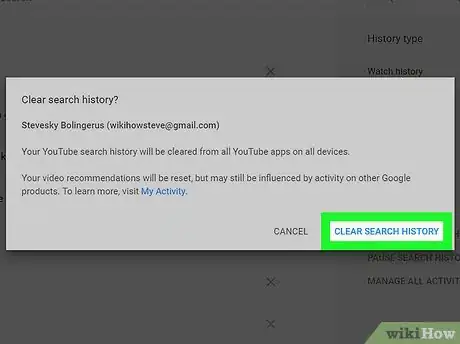
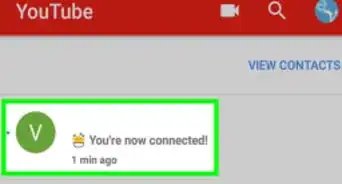
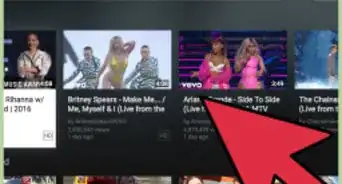
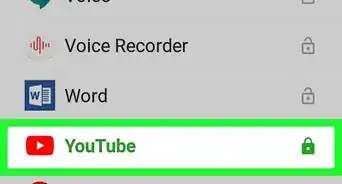
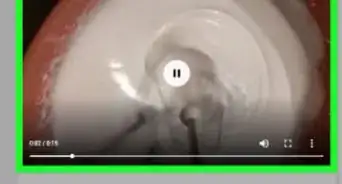
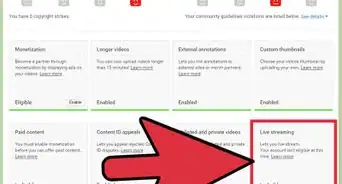
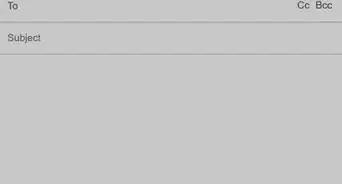
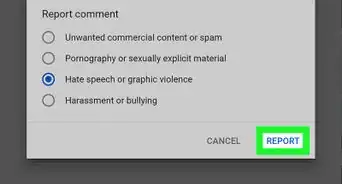
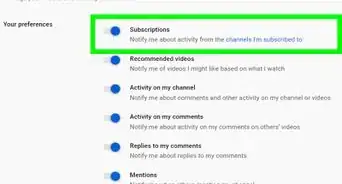
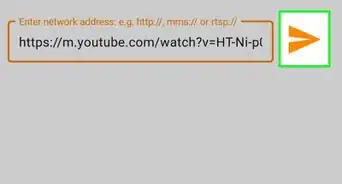
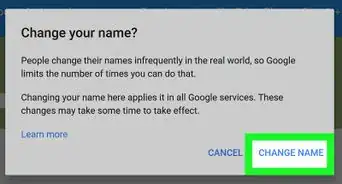
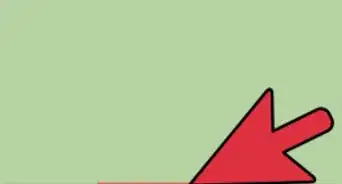
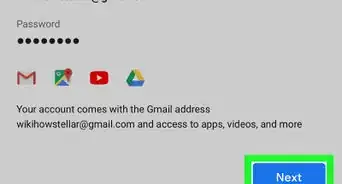
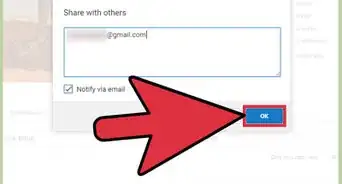
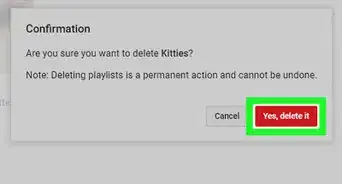
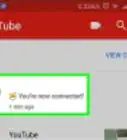
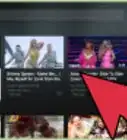
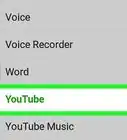
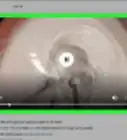

wikiHow's Content Management Team revisa cuidadosamente el trabajo de nuestro personal editorial para asegurar que cada artículo cumpla con nuestros altos estándares de calidad. Este artículo ha sido visto 144 657 veces.